Dodržování dobře zavedených standardů během procesu úpravy videa je nejlepší způsob, jak vytvořit dobře zaoblené video, které má auru profesionality. Proto uvedení jmen herců a štábu na konci videa vám může pomoci pozvednout celkovou kvalitu vašeho projektu na vyšší úroveň. Netřeba dodávat, že závěrečné titulky se nepoužívají ve všech typech videí, protože přidávání poděkování do videoreklamy nemá velký smysl. Vytváření pohyblivých poděkování je jednoduchý úkol, bez ohledu na to, kterou aplikaci pro úpravu videa používáte, a v tomto článku vám ukážeme, jak můžete vytvořit pohyblivé poděkování v Adobe After Effects.
Přidávání názvů a textů k videu pomocí Premiere Alternative FilmoraPro
Premiere Pro je sice dostatečně výkonná, ale může potřebovat dostatek času na zvládnutí přidávání názvu a textu. Proto vám doporučujeme vyzkoušet software pro úpravu videa FilmoraPro za mnohem nižší cenu a snadno dokonalá videa s textem a titulky.
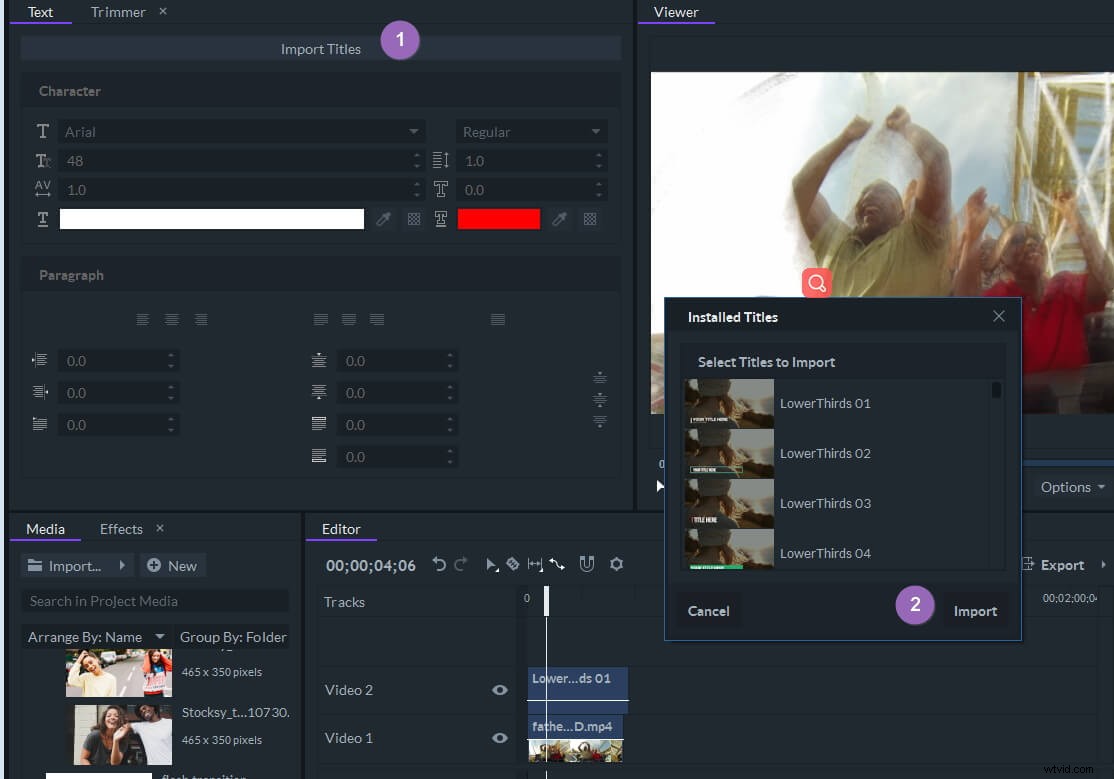
FilmoraPro má vestavěné některé úžasné balíčky titulků a textů, které můžete rychle přidat do videí. Kromě toho můžete upravit transformaci textu a animaci textu dvojitým kliknutím na časovou osu.
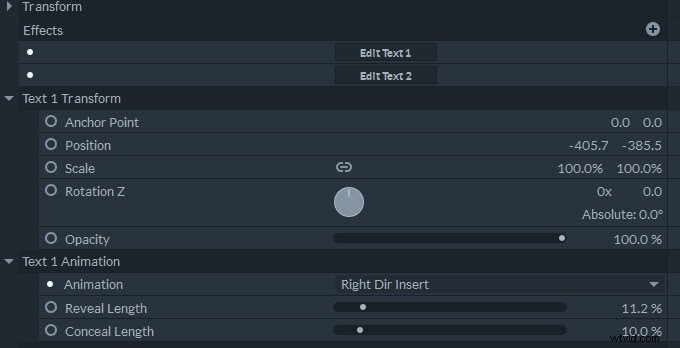
Kromě přidávání titulků můžete pomocí těchto jednoduchých profesionálních nástrojů také přidávat animace, provádět korekce barev a vytvářet cokoli, co dokážete vyfotit. Stáhněte si bezplatnou zkušební verzi a vyzkoušejte ji nyní zdarma.
Jak vytvořit Rolling End Credits v Adobe After Effects?
První věc, kterou budete muset udělat, je vytvořit seznam, který bude obsahovat jména všech postav ve videu a také všechny pozice, které členové štábu během produkce zastávali. Poté byste měli přidat jména celého obsazení a štábu vedle příslušných pozic ve štábu nebo jmen postav, které ztvárnili.
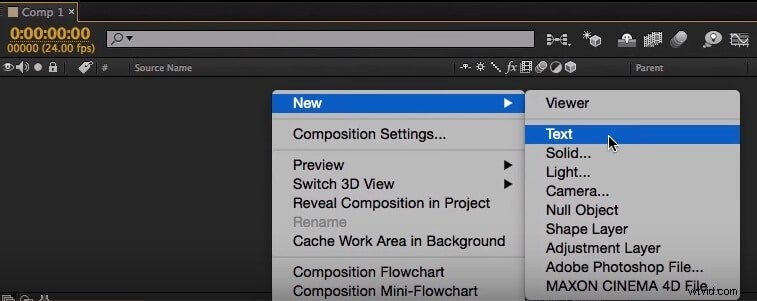
Po dokončení tohoto kroku můžete otevřít projekt, na kterém pracujete v AE, a vytvořit novou kompozici. Přejděte na Nové podnabídky Vrstva a vyberte Text volba. Zkopírujte názvy znaků ze seznamu, který jste vytvořili v aplikaci Microsoft Excel nebo v jakékoli jiné aplikaci, která vám umožňuje vytvářet textové soubory do textové vrstvy, kterou jste právě vytvořili. Vyberte písmo upravte velikost textu a změňte vybrané Zarovnání možnost Zarovnání doprava. Pokud používáte PC nebo Command na Mac+D, stiskněte CTL k duplikování textové vrstvy , poté umístěte novou vrstvu rovnoběžně s první textovou vrstvou, kterou jste vytvořili, a nastavte Zarovnání textu pro tuto vrstvu na Zarovnání doleva .
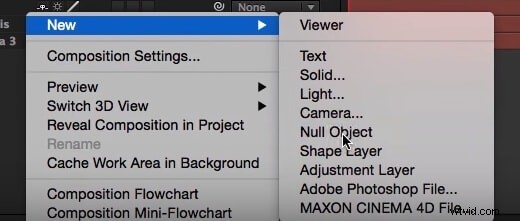
Zkopírujte názvy obsazení a vložte je do nové textové vrstvy, abyste odstranili text, který jste zkopírovali z první textové vrstvy, kterou jste vytvořili. Vytvořte novou textovou vrstvu , zadejte CAST a umístěte tuto vrstvu nad dva sloupce textu. Po správném umístění třetí vrstvy byste měli vytvořit Nulový objekt kliknutím na Vrstvu a výběrem Nulový objekt možnost z Nového podnabídka. Zvýrazněte všechny tři textové vrstvy a klikněte na ikonu spirály pro propojení vybrané vrstvy s Nulovým objektem . Pokračujte k zamknutí textových vrstev , protože je již nechcete měnit, a použijte vlastnost Pozice objektu Null vycentrovat text a přesunout jej mimo obrazovku. Umístěte přehrávací hlavu na začátku kompozice a poté klikněte na ikonu Stopky vedle objektu Null a vytvořte první klíčový snímek.
Přetáhněte přehrávací hlavu na konec kompozice a poté změňte hodnotu nastavení Pozice a posuňte kredity úplně nahoru, dokud neopustí obrazovku. Klikněte na ikonu stopek nastavte nový klíčový snímek a poté si přehrajte titulky pro náhled výsledků. V případě, že byste chtěli v textu provést další změny, odemkněte textovou vrstvu a vyzkoušejte různé možnosti formátování textu.
Závěr
I když na procesu vytváření kreditu v AE není nic složitého, práce s více vrstvami textu může být komplikovaná. Používáte Adobe After Effects k vytváření průběžných titulků? Zanechte komentář níže a podělte se s námi o své zkušenosti.
